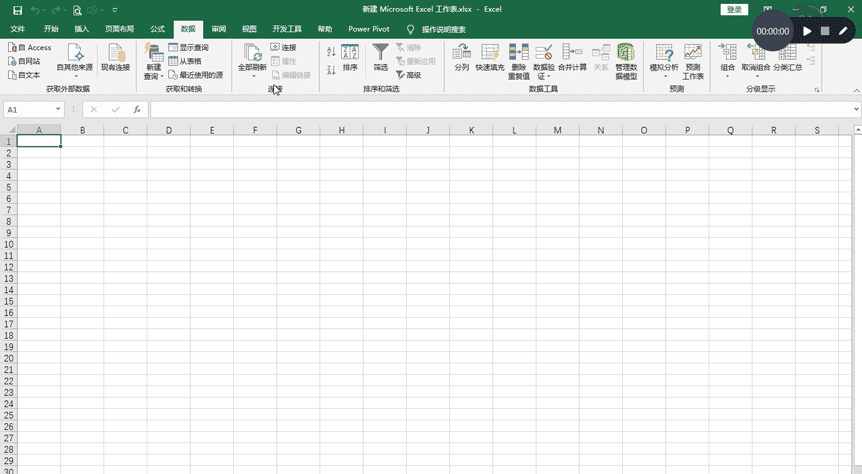WPS怎样冻结表格窗口
时间:
广达646由 分享
如果想要让一个表格窗口一直保持不变,随着页面的移动也一直停留在原位,要用什么样的方法才能实现呢?大家不妨试试冻结表格窗口这个功能。接下来由学习啦小编为大家推荐WPS冻结表格窗口的方法,希望对你有所帮助!
WPS冻结表格窗口第一步:
打开WPS,比如这个表格我们需要,我们冻结第1行。
WPS冻结表格窗口第二步:
然后点击视图---冻结表格。
WPS冻结表格窗口第三步:
这个时候我们看一下效果,这个时候我们发现“学号”下面前面的“1234”都隐藏起来了。
WPS怎样冻结表格窗口
如果想要让一个表格窗口一直保持不变,随着页面的移动也一直停留在原位,要用什么样的方法才能实现呢?大家不妨试试冻结表格窗口这个功能。接下来由学习啦小编为大家推荐WPS冻结表格窗口的方法,希望对你有所帮助! WPS冻结表格窗口第一步
推荐度:





点击下载文档文档为doc格式